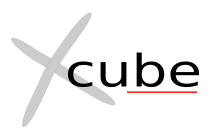
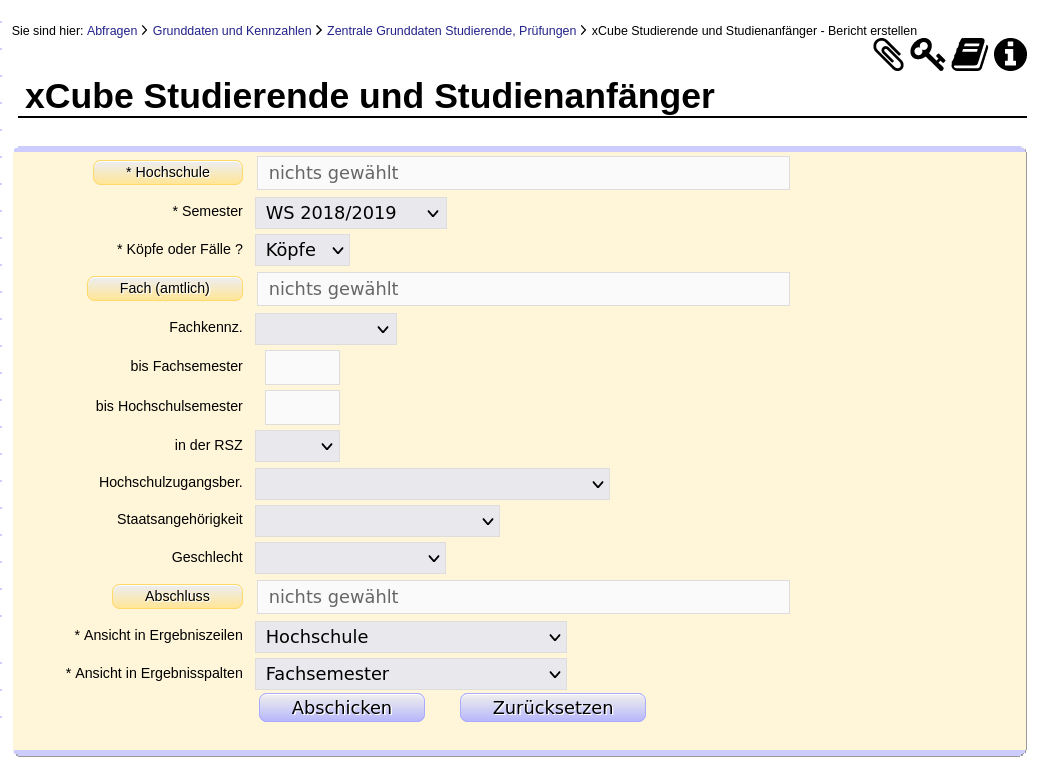
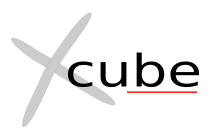
Generieren Sie Ihre Tabellen!
Mit dem Modul "Kreuztabellen" (kurz "Xcube") lassen sich tabellarische Auswertungsergebnisse flexibel erzeugen. (Durch Bemühungen zur Vereinheitlichung ergibt sich, dass hier die Schreibweisen Xcube, XCUBE, xCube nebeneinander verwendet werden. Dies sollte die Lesbarkeit nicht beeinträchtigen.)
Kreuztabellen sind ein nützliches Werkzeug zur Analyse von Daten in einer BI-Software. Eine Kreuztabelle ist eine zweidimensionale Tabelle, die Daten in Zeilen und Spalten anzeigt. Sie ermöglicht es Benutzern, Daten auf verschiedene Arten zu analysieren und zu vergleichen. Kreuztabellen sind ein nützliches Werkzeug, um die Häufigkeiten von zwei oder mehr Variablen zu analysieren. Sie können uns helfen, zu verstehen, wie die Variablen miteinander zusammenhängen oder sich voneinander unterscheiden. Sie können auch verwendet werden, um Daten auf verschiedene Arten zu aggregieren und zu gruppieren. In diesem Handbuch werden wir Ihnen zeigen, wie Sie Kreuztabellen in Ihrer BI-Software (HISinOne-BI oder SuperX) erstellen und verwenden können. Wir werden Ihnen die grundlegenden Funktionen der Kreuztabellen vorstellen und Ihnen zeigen, wie Sie sie an Ihre spezifischen Anforderungen anpassen können.
In SuperX / der HISinOne-BI können wir Kreuztabellen verwenden, um Daten aus verschiedenen Quellen bzw. Fragestellungen zu integrieren und dann mit dem Modul Xcube die Ergebnisse der Abfragen zu visualisieren. Aktuell stehen folgende Bereiche als Kreuztabelleneinstieg für Xcube zur Verfügung:
Um eine Kreuztabelle zu erstellen und sie in der Folge mit Xcube grafisch aufzubereiten bzw. mit Hilfe der Spaltenvisualisierung darzustellen, müssen wir zunächst die Variablen definieren, die wir untersuchen wollen. In unserem Beispiel sind das die Studierenden im 1. HS eines bestimmten Einschreibsemesters, die dann den jeweiligen Fakultäten (hier Ergebniszeilen) unterschieden nach Geschlecht (hier Ergebnisspalten) zugewiesen werden. Dazu müssen wir die Daten für diese Parameter als Ergebniszeilen (Fachbereich/Fakultäten) bzw. Ergebnisspalten (Geschlecht) abrufen und aufbereiten und mit Hilfe der bekannten Suchparameter aus SuperX / der HISinOne-BI einschränken (Semestereinschränkung und Filter "Studierende").
Die Kreuztabelle zeigt dann die Häufigkeiten der Kombinationen der Variablen an. Die Häufigkeiten können absolut oder relativ sein. Absolute Häufigkeiten geben an, wie oft eine bestimmte Kombination vorkommt. Relative Häufigkeiten geben an, wie oft eine bestimmte Kombination im Verhältnis zu allen Fällen vorkommt. In unserem Beispiel würde die Kreuztabelle so aussehen und die Verteilung der Studierenden im 1.HS auf die Fakultäten in den unterschiedlichen Geschlechtern darstellen:
Dabei wurden für die Suche in SuperX folgende Kriterien verwendet:
Zusätzlich ermöglicht das Modul Xcube auch die direkte Visualisierung unterschiedlicher Größenordnungen innerhalb der einzelnen Spalten über die Funktion der Spaltenvisualisierung. So lassen sich Unterschiede in der Verteilung der einzelnen Werte direkt in der Kreuztabelle darstellen und helfen bei einer ersten Sicht auf unterschiedliche Größenordnungen innerhalb der Verteilung.
Unser Beispiel von eben sähe dann so aus:
Die Möglichkeiten und das Arbeiten mit Xcube zum Erstellen und Weiterverwenden (Visualisierung, Export etc.) werden in den folgenden Kapiteln nun beschrieben.
Um eine Kreuztabelle in Ihrer BI-Software (HISinOne-BI bzw. SuperX) zu erstellen, müssen Sie zunächst die folgenden Schritte ausführen:
Sobald Sie diese Schritte ausgeführt haben, können Sie Ihre Kreuztabelle anzeigen und analysieren. Sie können die Daten filtern, gruppieren und sortieren, um verschiedene Aspekte der Daten zu untersuchen. Sie können die erarbeiteten Sichten und Visualisierungen an andere Berechtige Nutzer:innen von SuperX / der HISinOne-BI weitergeben bzw. diese auch der Öffentlichkeit präsentieren und - wie gewohnt - auch mit Exporten in Drittsystemen weiterverarbeiten.
In diesem Handbuch werden wir Ihnen zeigen, wie Sie diese Schritte in Ihrer BI-Software ausführen können. Wir werden Ihnen auch einige Tipps geben, wie Sie Ihre Kreuztabellen optimieren können, um bessere Ergebnisse zu erzielen.
Das Grundprinzip bei der Auswahl von Zeilen und Spalten in einer Kreuztabelle besteht darin, die relevanten Aspekte der Daten darzustellen. Die Zeilen und Spalten sollten so gewählt werden, dass sie die Daten auf eine sinnvolle Weise organisieren und präsentieren.
Zum Beispiel können Sie eine Kreuztabelle erstellen, die die Einschreibezahlen unterteilt nach Geschlechtern in den unterschiedlichen Fakultäten aufzeigen. In diesem Fall könnten Sie die Fakultäten als Zeilen und die Studierenden (als Fälle oder Köpfe) aufgeteilt nach Geschlechtern als Spalten auswählen.
Alternativ könnten Sie eine hierarchische Kreuztabelle erstellen, die die Studierendenzahlen eines bestimmten Zeitraums auf unterschiedlichen Ebenen (Abschlüsse, Lehreinheiten, Fakultäten) in den Zeilen aufsummiert. In diesem Fall könnten Sie die unterschiedlichen Betrachtungsebenen als Zeilen und die Zahl der Studierenden als Spalten auswählen.
Die Auswahl der Zeilen und Spalten hängt von den Daten ab, die Sie analysieren möchten. Es ist wichtig, dass Sie die relevanten Aspekte der Daten berücksichtigen und sicherstellen, dass Ihre Kreuztabelle diese Aspekte auf eine sinnvolle Weise darstellt.
Das Modul Xcube hat einen eigenen Einstiegspunkt im Themenbaum. Sie finden das Modul aber auch über die Startseite als Direktlink über den Button "Kreuztabellen", siehe Abbildung:
Von dort gelang man auf die Auswahl für drei verschiedene Berichtsebenen bzw. die Oberfläche zur Administration des Moduls Xcube.
Hier in der Dokumentation werden wir genauer auf die Möglichkeiten zur dynamischen Darstellung von Studierendenzahlen eingehen und wählen entsprechend den Einstiegspunkt auf die Seite: "Studierende Xcube"
Das Modul Xcube erwartet auf der Suchmaske neben den üblichen Suchfunktionen die Auswahl der "Ansicht in Ergebniszeilen" und die der "Ansicht in Ergebnisspalten".
Die Suchmaske im Modul Xcube enthält aktuell folgende neue Auswahlmöglichkeiten:
Je nach Einstiegspunkt (Abschlussprüfungen Xcube, Primärkosten Xcube oder Studierende Xcube) stehen hier fachlich unterschiedliche Daten für die Spalten- oder Zeilendefinition zur Verfügung. Aus dem Datenbereich Studierende kann dabei auf folgende Werte für die Ergebniszeilen bzw. Ergebnisspalten zugegriffen werden:
Es steht also hier der Datenumfang aus dem Bereich "Studierende Datenblatt" zur Verfügung .
Daneben enthält die Suchmaske im Bereich Studierende Xcube folgende Felder aus bekannten Standardsuchmasken:
Im genannten Beispiel wollen wir die quantitative Verteilung der Studierenden (Köpfe) eines (Einschreibe-)semesters mit dem Attribut 1. HS ermitteln und zwar unterschieden nach Geschlecht.
Alle weiteren Werte belassen wir wie in der Maske vorgegeben. Hinweis: Die neue Option "Leere Zeilen ausblenden" bzw. "Leere Spalten ausblenden" schließt auf Ebene der Zeilen bzw. Spalten solche aus, die keinen Wert enthalten. Hinweis: In unserem Beispiel entfällt somit ein Fachbereich / eine Fakultät, denn diese hatte im genannten Semester keinen Studierenden im 1. HS.
Wir schicken die Suchmaske über den Button "Abschicken" ab und erhalten folgende Kreuztabelle als Ergebnis:
Diese Kreuztabelle zeigt nun auf:
Wie üblich, werden die Suchparameter im oberen Bereich dargestellt.
Dies ist eine noch relative einfache Darstellung. Ein weiteres - etwas komplexeres - Beispiel könnte sein, die Verteilung der Altersstruktur auf genau diese Studierendenkohorte abzufragen. Wir gehen dazu zurück zur Suchmaske und ändern das Feld "Ansicht in Ergebnisspalten" auf den Wert "Alter". Dabei interessieren uns allerdings nur die Studierenden eines bestimmten Bereichs. Von daher wählen wir in dem Feld "Studiengang" die Werte "Fakultät für Biologie,Fakultät für Chemie" aus. Zusätzlich setzen wir den Wert Wert im Feld "Leere Spalten ausblenden" auf "nein"
Wir erhalten nun folgende Kreuztabelle mit Angaben zur Verteilung der Altersstruktur der Studierenden im 1. Hochschulsemester in den beiden genannten Fakultäten:
Auch Zeitreihen sind möglich. Hierfür kann als Spalte z.B. das jeweilige Semester genommen werden und dann in der Suche ein Zeitraum von... bis... gewählt werden. Wir nehmen wieder unser Beispiel von eben und suchen nun wieder in allen Fachbereichen/Fakultäten Studierende im 1. Hochschulsemester seit dem Wintersemester 2017/18 bis zum Wintersemester 2022/23.
Wichtig ist, dass wir im Feld "Ansicht in Ergebnisspalten" nun den Wert "Semester" auswählen und im Feld "Seit Semester" den Wert für den Beginn unserer Betrachtung, hier "WiSe 2017/18" und bei "Bis Semester" den Wert für das Ende unserer Betrachtung, hier "WiSe 2022/23"
Die Suchmaske sieht im einzelnen dann so aus:
Die Kreuztabelle ist nun eine Zeitreihe, die die Entwicklung der Studierenden im 1. Hochschulsemester für die genannten Fachbereiche/Fakultäten in den vergangenen fünf Jahren aufzeigt:
Die Spaltenvisualisierung in Kreuztabellen ist eine Möglichkeit, die Daten in einer Kreuztabelle nicht nur aufzusummieren sondern zu präsentieren. Hierbei werden die Daten in einer Tabelle dargestellt, wobei jede Spalte eine Kategorie der unabhängigen Variable darstellt und jede Zeile eine Kategorie der abhängigen Variable darstellt. Die Zellen enthalten dann die Anzahl der Beobachtungen, die eine bestimmte Kombination von Werten für die Variablen aufweisen.
Die Spaltenvisualisierung kann nützlich sein, um Muster und Trends in den Daten zu identifizieren. Sie können beispielsweise feststellen, ob es einen Zusammenhang zwischen dem Geschlecht und der Einschreibung / dem Vorkommen von Studierenden in einem Studiengang gibt, indem Sie eine Kreuztabelle erstellen, die das Geschlecht als unabhängige Variable und den Studiengang / die Studiengänge als abhängige Variable verwendet. In der Kreuztabelle werden die Daten als horizontale Balken dargestellt. Jeder Balken repräsentiert eine Kategorie der unabhängigen Variable und die Länge des Balkens repräsentiert den Wert der abhängigen Variable. Balkendiagramme sind nützlich, um Muster und Trends in den Daten zu identifizieren. Sie können beispielsweise ein Balkendiagramm verwenden, um die Verteilung der Studierenden auf einzelne Studiengänge, die Verteilung der Geschlechter innerhalb von Studiengängen oder das Vorkommen von Studierenden mit ausländischer Herkunft je Fachbereich/Fakultät nicht nur summarisch sondern grafisch darzustellen. Zur Spaltenvisualisierung nutzen wir in der Suchmaske das Feld "Spaltenvisualisierung".
Aktuell gibt es drei Darstellungsoptionen, die direkt in der Ansicht der Kreuztabelle Balken in horizontaler Darstellung einbringen:
Es lässt sich auf diese Weise der Anteil an der Gesamtzahl und das Verhältnis der beiden Wertepaare zueinander grafisch darstellen. Mit der Mouseover-Funktion werden dann innerhalb der Kreuztabelle auch wieder die Einzelwerte der jeweiligen Zeilen-Spalten-Kombination angezeigt.
Beispiele:
Im ersten Beispiel zeigen wir die Verteilung der männlichen und weiblichen Studierenden einer Fakultät in einem bestimmten Semester als Balken, die horizontal linksbündig verlaufen. Sie könnten aber umgekehrt auch rechtsbündig verlaufen.
Die Suche sieht dafür wie folgt aus:
Und liefert dann als Kreuztabelle folgendes Ergebnis:
Das zweite Beispiel zeigt die Anteile der männlichen bzw. weiblichen Studierenden im Vergleich zweier Studiengänge zueinander.
Die Suche sieht dafür wie folgt aus:
Und liefert dann als Kreuztabelle folgendes Ergebnis:
Hinweis: Die Funktion Spaltenvisualisierung steht nicht für die Funktionalität zum Umgang mit Auswertungshierarchien zur Verfügung. Wie die Analyse durch die Verwendung von Auswertungshierarchien vereinfacht werden kann, um so einfacher zu navigieren und große Ergebnislisten abzuarbeiten und zu analysieren steht im nächsten Kapitel beschrieben.
Eine Auswertungshierarchie ist eine Möglichkeit, die Daten in einer Kreuztabelle zu organisieren, in dem man eine Variable (üblicherweise Zeilen) auch als übergeordnete Variable zu den Werten der Spalten betrachtet und so hierarchisch Zwischensummen ausbildet und dann betrachtet und analysiert.
Durch die Verwendung von Auswertungshierarchien können Sie die Daten auf verschiedenen Ebenen aggregieren, analysieren und Muster und Trends in den Daten identifizieren. Sie können beispielsweise eine Kreuztabelle erstellen, die das Vorkommen der Studierenden in unterschiedlichen Fachsemestern eines spezifischen Zeitraumes über mehrere Studiengänge, Lehreinheiten und Fakultäten hinweg betrachtet. Auf diese Weise können Sie feststellen, wo und in welchen Fachsemestern je Studiengang oder Abschluss oder Lehreinheit oder Fakultät besonders viele oder eben besonders wenige Studierende eingeschrieben/rückgemeldet sind.
In unserem Beispiel könnte die Suche dann so aussehen:
Im Ergebnis werden dann unterschiedliche Hierarchien angezeigt und die Werte der Spalten entsprechend aufaddiert. Über das "+"-Zeichen können weitere Ebenen eingeblendet bzw. über das "-"-Zeichen ausgeblendet werden.
Sie können über das Maskenfeld "Zeilenfilter bis Ebene" steuern, dass bei Sichten in Zeilen nur die oberen Ebenen berechnet und ausgegeben werden. Das verbesssert die Performance und ist für die Weiterverarbeitung ganz nützlich.
Wenn Sie eine Kreuztabelle erstellt haben, können Sie sie in der Regel einfach exportieren. Die am häufigsten verwendeten Exportoptionen sind die Weiterverarbeitung des Ergebnisses als Excel, CSV oder PDF.
Wenn Sie die Kreuztabelle in Excel (oder ähnliche Tabellenkalkulationsprogramme) exportieren, können Sie sie weiter bearbeiten und analysieren. Sie können beispielsweise Diagramme und Grafiken hinzufügen oder die Daten filtern und sortieren.
Wenn Sie die Kreuztabelle in CSV exportieren, können Sie sie in andere Programme importieren und weiterverarbeiten. CSV-Dateien können von den meisten Datenanalyse- und Statistikprogrammen gelesen werden.
Wenn Sie die Kreuztabelle in PDF exportieren, können Sie sie einfach drucken oder per E-Mail versenden. PDF-Dateien sind plattformunabhängig und können auf den meisten Geräten angezeigt werden.
Die Dokumentation, wie der Export von Ergebnissichten aus der HISinone-BI/SuperX funktioniert und welche Möglichkeiten zur Verfügung stehen, finden Sie hier:
Wenn Sie eine Kreuztabelle in Xcube erstellt haben, können Sie sie visuell aufbereiten, um die Daten besser zu verstehen und zu analysieren. Hier sind einige Möglichkeiten, wie Sie Ihre Kreuztabelle visuell aufbereiten können:
Und in zukünftigen Erweiterungen:
Wenn Sie Ihre Kreuztabelle visuell aufbereiten, können Sie die Daten besser verstehen und analysieren. Dies kann Ihnen helfen, bessere Entscheidungen zu treffen und bessere Einblicke in Ihre Daten zu gewinnen.
Die Dokumentation, wie Visualisierung innerhalb der HISinone-BI/SuperX funktioniert und welche Möglichkeiten zur Verfügung stehen, finden Sie hier:
Wenn Sie eine Kreuztabelle erstellt haben, können Sie sie als Lesezeichen oder Deeplinks weitergeben. Hier sind einige Möglichkeiten, wie Sie Ihre Kreuztabelle weitergeben können:
Wenn Sie Ihre Kreuztabelle als Lesezeichen oder Deeplinks weitergeben, können andere Benutzer:innen schnell auf die Daten zugreifen und sie analysieren. Dies kann die Zusammenarbeit erleichtern und dazu beitragen, dass Entscheidungen schneller getroffen werden.
Die Dokumentation, wie die Weitergabe von und das Arbeiten mit Lesezeichen und Deeplinks innerhalb der HISinone-BI/SuperX funktioniert, finden Sie hier: